Mostra il numero di telefono della tua azienda da qualsiasi telefono!
* Questo argomento fa parte di un elenco che ha ricevuto recentemente maggiore attenzione da chi cerca soluzioni di lavoro a distanza →
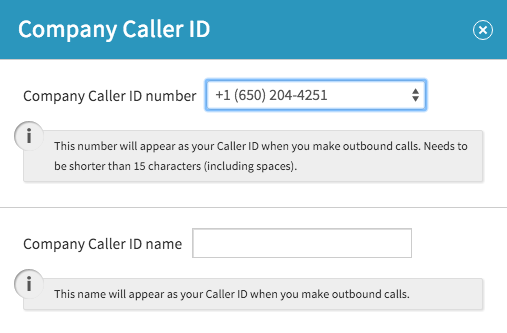 Quando mantieni separati il tuo lavoro e le comunicazioni personali, contribuisci a garantire la salute della tua attività. I piani telefonici aziendali di VirtualPBX ti consentono di dividere queste proprietà visualizzando il numero di telefono della tua azienda negli ID chiamante, anche se utilizzi un dispositivo personale per effettuare chiamate.
Quando mantieni separati il tuo lavoro e le comunicazioni personali, contribuisci a garantire la salute della tua attività. I piani telefonici aziendali di VirtualPBX ti consentono di dividere queste proprietà visualizzando il numero di telefono della tua azienda negli ID chiamante, anche se utilizzi un dispositivo personale per effettuare chiamate.
I tuoi contatti professionali vedranno sempre le tue chiamate come provenienti dalla tua attività account. Indipendentemente dal fatto che utilizzi un telefono cellulare o fisso, puoi essere certo che la tua professionalità si distinguerà mentre il tuo equilibrio lavoro / vita privata rimane intatto.
Modifica l’ID del numero di telefono della tua azienda
Nel nostro Dash Business Phone System, puoi modificare facilmente le impostazioni dell’ID chiamante per l’intera azienda e per i singoli utenti. Per impostazione predefinita, i destinatari delle chiamate vedranno il numero di telefono della tua azienda da qualsiasi dispositivo collegato al tuo account. Quando modifichi le impostazioni degli utenti, quei numeri di telefono univoci sovrascriveranno l’ID chiamante aziendale a livello di sistema.
 Segui le brevi istruzioni riportate di seguito per apportare queste modifiche. In alternativa, per ulteriore assistenza, consulta il documento di supporto sull’ID chiamante.
Segui le brevi istruzioni riportate di seguito per apportare queste modifiche. In alternativa, per ulteriore assistenza, consulta il documento di supporto sull’ID chiamante.
ID chiamante di sistema
Puoi modificare il numero di telefono aziendale mostrato ai destinatari accedendo prima al tuo Dashboard.
Nella schermata principale, fai clic su ID chiamante. Si aprirà un menu simile a questo. Potresti avere uno o più numeri di telefono elencati e puoi scegliere qualsiasi opzione come numero principale.
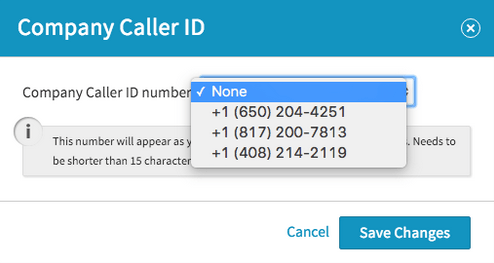 Dopo aver fatto clic su Salva modifiche in quella finestra, il la casella si espanderà per rivelare i campi per il nome dell’ID chiamante e l’indirizzo della società. Compila questi campi e fai clic su Salva modifiche ancora una volta per completare il processo.
Dopo aver fatto clic su Salva modifiche in quella finestra, il la casella si espanderà per rivelare i campi per il nome dell’ID chiamante e l’indirizzo della società. Compila questi campi e fai clic su Salva modifiche ancora una volta per completare il processo.
ID chiamante individuale
In qualità di amministratore di Dash, puoi anche visitare il menu Funzioni di un utente per modificare il modo in cui le chiamate sembrano chiamare i destinatari.
Dopo aver fatto clic sul pulsante Utenti nel menu a sinistra della dashboard, cerca l’utente che si desidera modificare. Fai clic sulla scheda Funzioni utente di quell’utente per visualizzare un menu simile a questo.
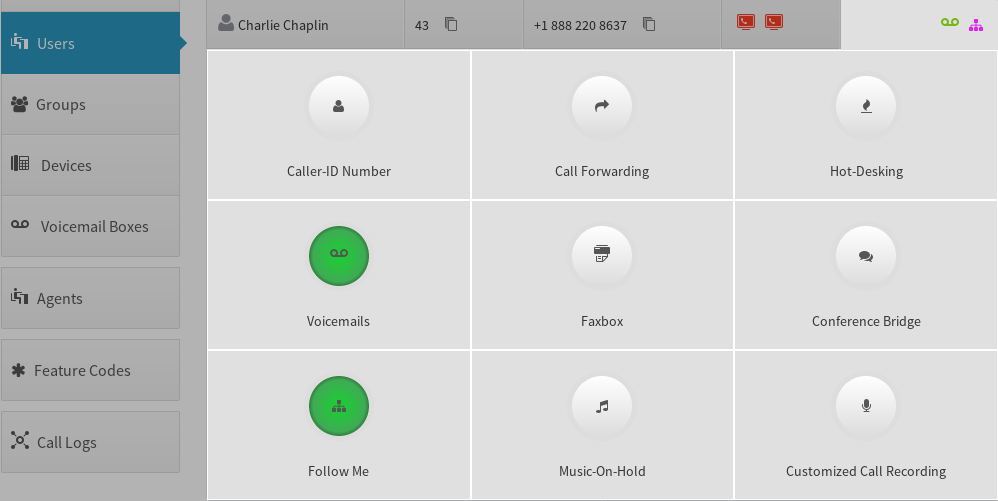
Puoi vedere le funzioni di Charlie Chaplin in questo screenshot . Se fai clic su Numero ID chiamante, puoi selezionare uno qualsiasi dei numeri di telefono dell’utente associati ai dispositivi di quella persona. Puoi aggiungere o rimuovere dispositivi per consentire a un utente di modificare l’elenco di numeri.
ID chiamante dinamico
È anche possibile che il tuo piano telefonico determini, al volo, quale dei tuoi i numeri di telefono dell’azienda dovrebbero essere visualizzati per le chiamate in uscita completate dagli utenti. Questo è un ottimo metodo per abbinare le destinazioni che stai chiamando con un numero di telefono simile, per dimostrare che hai una presenza locale in quella zona.
La nostra funzione ID chiamante dinamico consente al tuo sistema di selezionare un ID chiamante per una singola chiamata in base a uno dei tre criteri di corrispondenza:
- Il prefisso nel numero composto
- Un codice funzione utilizzato durante la chiamata
- Una corrispondenza esatta o approssimativa del numero di telefono determinata con un’espressione regolare
In pratica, l’utilizzo dell’opzione 1 potrebbe consentire di confrontare il prefisso di San Jose, CA 408, con il numero composto. Un numero 408-555-1234 corrisponderebbe e visualizzerebbe il numero di telefono dell’ID chiamante che hai selezionato.
L’opzione 2 riconoscerebbe se la tua sessione di chiamata includeva l’uso di un codice funzione personalizzato creato all’interno del tuo piano VirtualPBX. Ad esempio, un utente può assegnarsi il codice * 739. Quando compongono quel codice prima di inserire il numero di telefono, viene riconosciuto e mostra l’ID chiamante impostato per quell’utente.
L’opzione 3 è un po ‘più avanzata. Utilizza espressioni regolari per confrontare la sua logica con il numero composto. Una semplice espressione regolare di “^ 408 \ d {7} $” otterrebbe un risultato simile all’esempio precedente dell’opzione 1. Cercherebbe un prefisso di 408 in qualsiasi numero in uscita.
La tua azienda Numero di telefono su desktop e cellulare
Queste modifiche funzioneranno per qualsiasi telefono collegato al tuo account Dash. Sia che utilizzi il nostro telefono web, il softphone VirtualPBX per desktop e cellulare o uno qualsiasi dei nostri telefoni desktop consigliati, puoi essere certo che queste impostazioni manterranno il numero di telefono della tua azienda in primo piano.
